WPS表格中為圖表設置標題的方法教程
時間:2023-03-29 11:52:27作者:極光下載站人氣:1089
wps表格是一款非常受歡迎的數據處理軟件,在其中編輯和處理數據時,我們可以使用各種智能化的功能快速實現想要的結果,非常地方便使用。如果我們在電腦版WPS表格中插入了圖表,后續希望為圖表添加標題,小伙伴們知道具體該如何進行操作嗎,其實操作方法是非常簡單的。我們可以通過多種方法進行添加,小編這里為小伙伴們分享兩種比較常用的添加方法,小伙伴們可以打開自己的WPS表格后一起動手操作起來,看看具體的添加效果。接下來,小編就來和小伙伴們分享具體的操作步驟了,有需要或者是有興趣了解的小伙伴們快來和小編一起往下看看吧!
操作步驟
第一步:點擊打開電腦版WPS表格,可以在“插入”選項卡中點擊插入想要的表格;
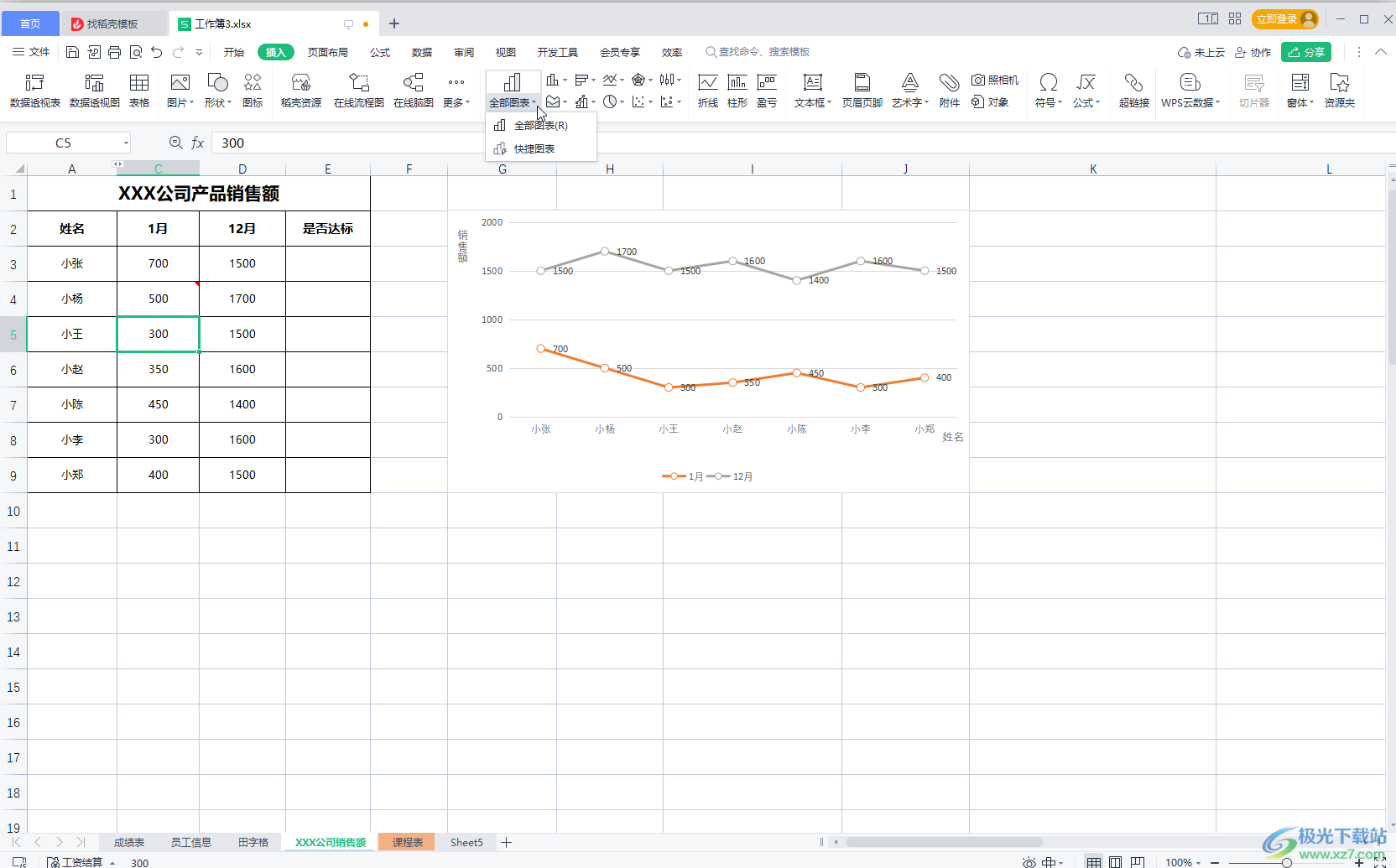
第二步:方法1.點擊選中表格后,點擊右上方自動出現的“圖表元素”圖表并在子選項中點擊勾選“圖表標題”就可以進行添加了,點擊箭頭符號后還可以設置標題的位置;
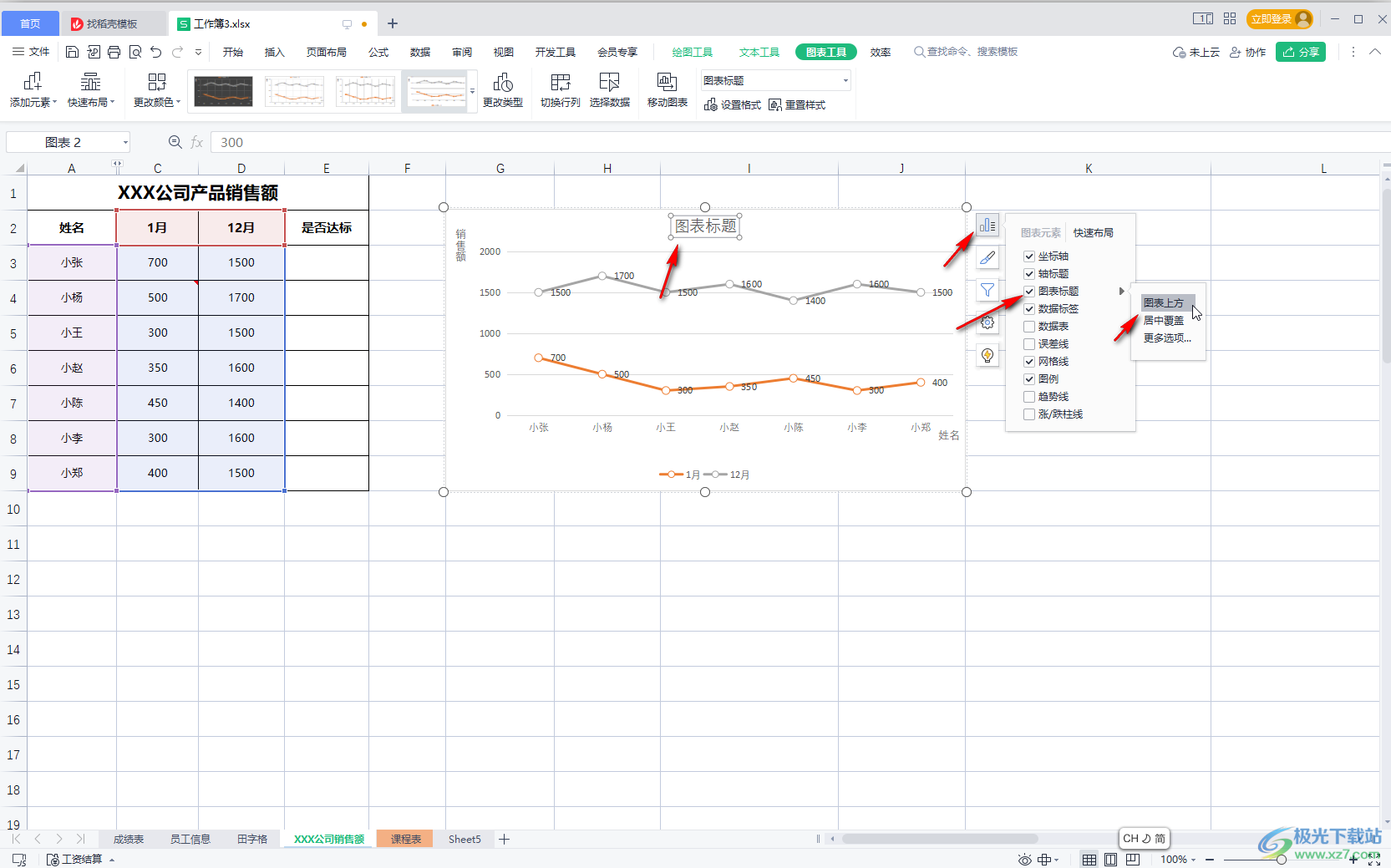
第三步:方法2.也可以點擊選中圖表后在上方自動出現的“圖表工具”下點擊“添加元素”——“圖表標題”,然后選擇一個想要的標題位置就可以進行添加了;
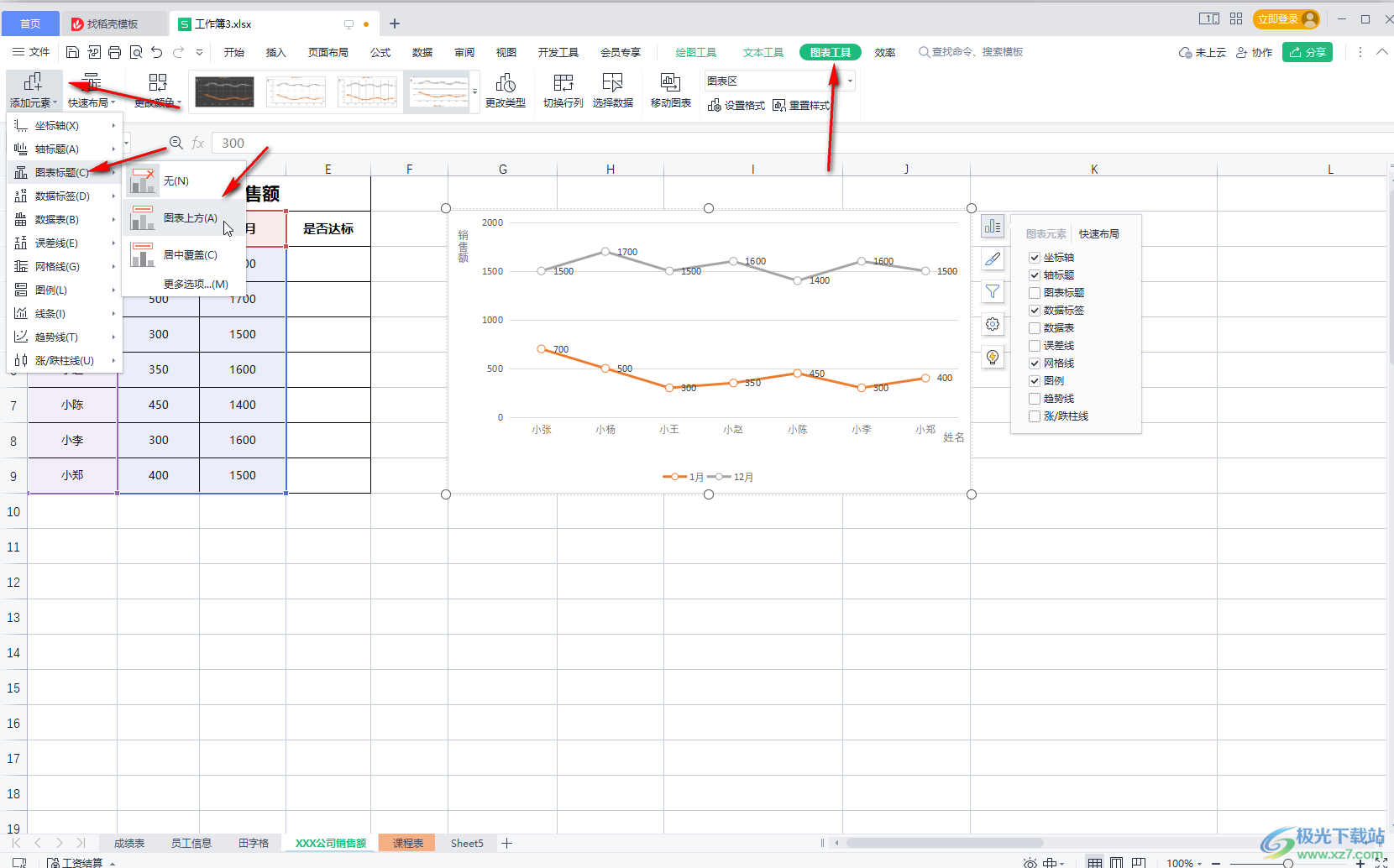
第四步:添加后可以選中修改其中的文字內容;
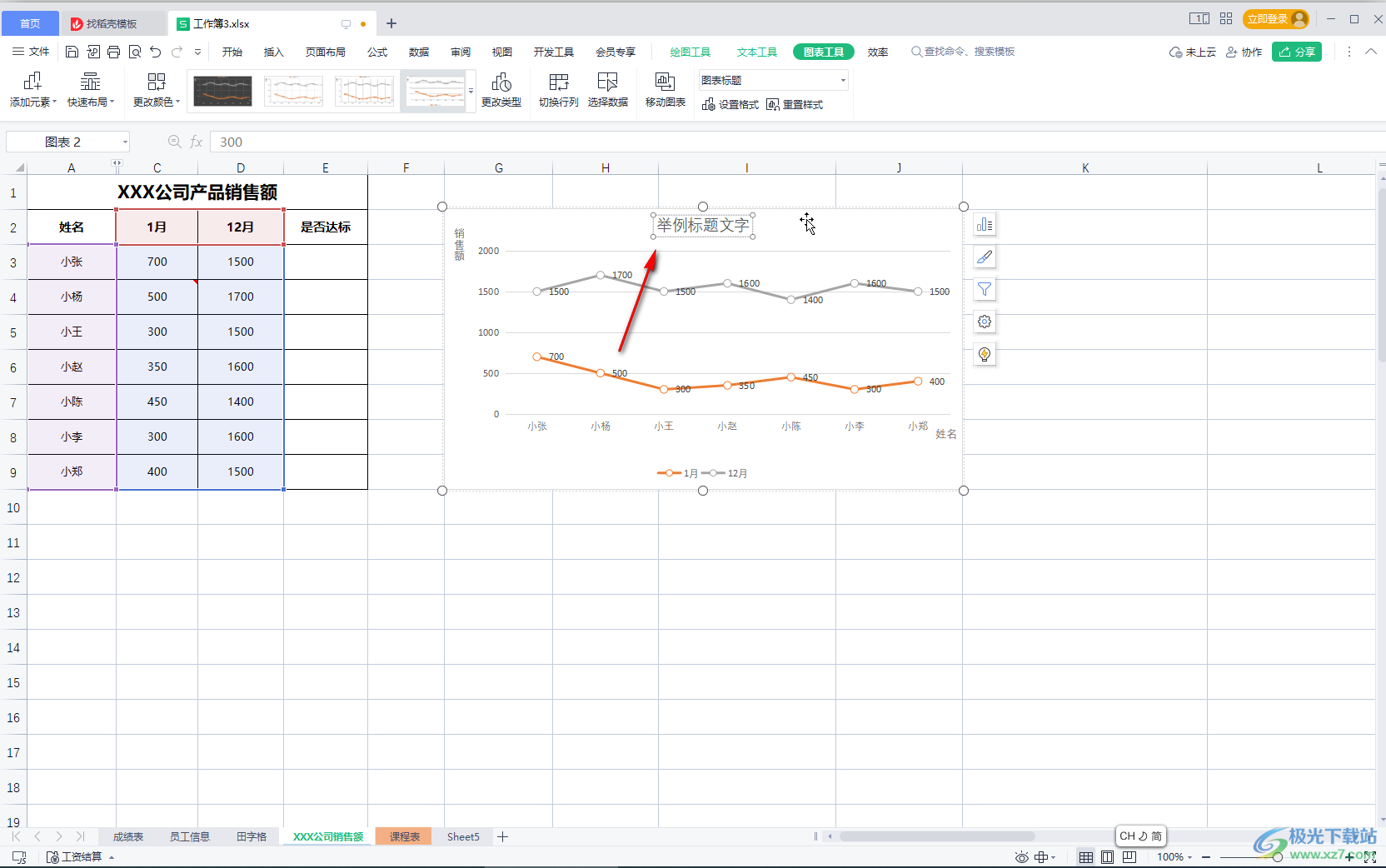
第五步:雙擊可以在打開的側邊欄中進行編輯調整。
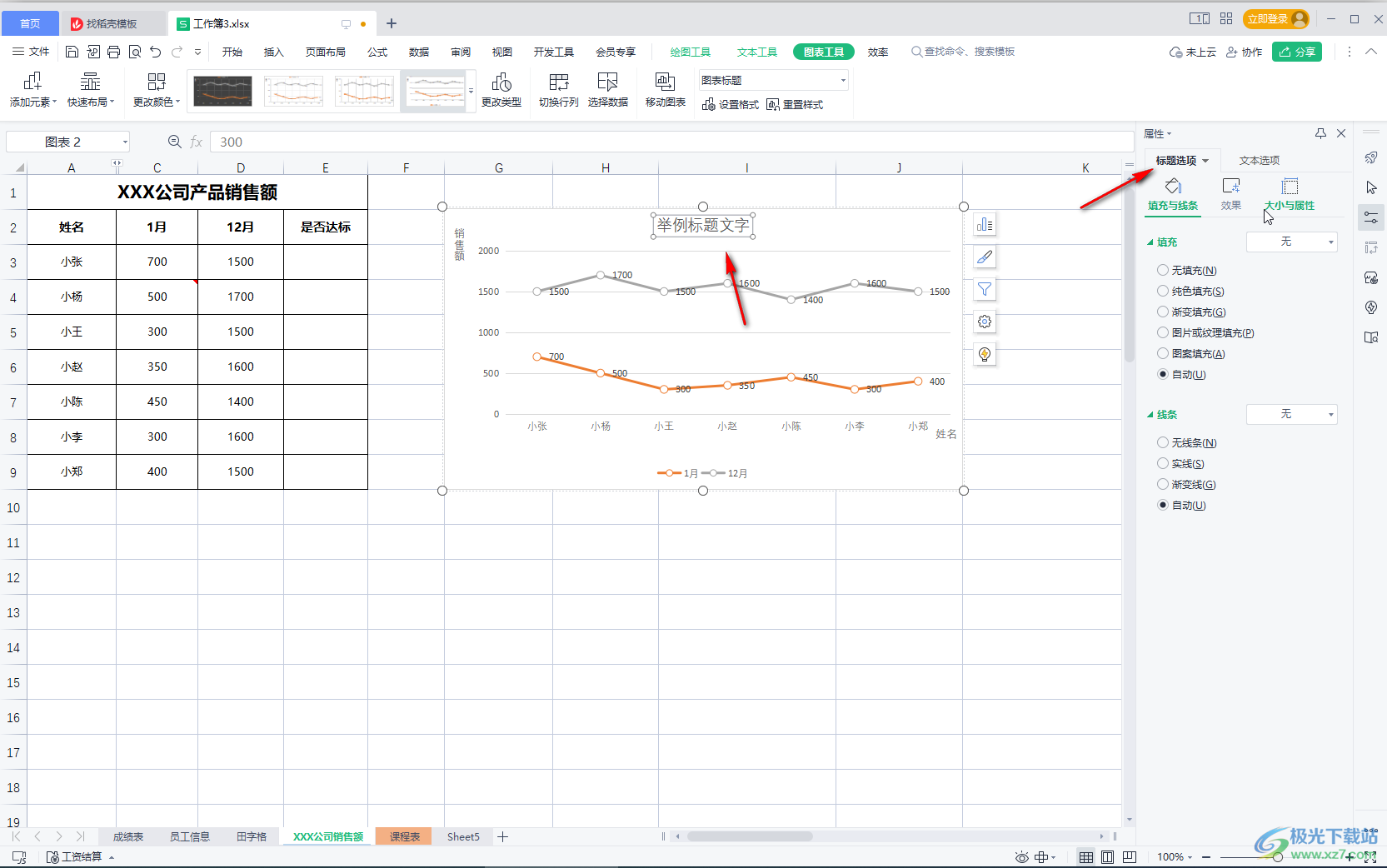
以上就是電腦版WPS表格中為圖表添加標題的方法教程的全部內容了。如果有需要我們可以使用同樣的方法添加其他想要的圖表元素,比如圖例,趨勢線,網格線,誤差線等等。

大小:240.07 MB版本:v12.1.0.18608環境:WinAll, WinXP, Win7, Win10
- 進入下載
相關推薦
相關下載
熱門閱覽
- 1百度網盤分享密碼暴力破解方法,怎么破解百度網盤加密鏈接
- 2keyshot6破解安裝步驟-keyshot6破解安裝教程
- 3apktool手機版使用教程-apktool使用方法
- 4mac版steam怎么設置中文 steam mac版設置中文教程
- 5抖音推薦怎么設置頁面?抖音推薦界面重新設置教程
- 6電腦怎么開啟VT 如何開啟VT的詳細教程!
- 7掌上英雄聯盟怎么注銷賬號?掌上英雄聯盟怎么退出登錄
- 8rar文件怎么打開?如何打開rar格式文件
- 9掌上wegame怎么查別人戰績?掌上wegame怎么看別人英雄聯盟戰績
- 10qq郵箱格式怎么寫?qq郵箱格式是什么樣的以及注冊英文郵箱的方法
- 11怎么安裝會聲會影x7?會聲會影x7安裝教程
- 12Word文檔中輕松實現兩行對齊?word文檔兩行文字怎么對齊?
網友評論